[2022] Top 5 MKV音频提取器|从MKV提取音频
水晶陈更新于2022年3月9日至视频编辑技巧
MKV是一种流行的视频格式,用于电影,电视节目,网络系列等。在观看MKV格式的电影时,您可能会被歌曲所吸引,并希望将音频保存到计算机中。这不是一个困难的任务,如果你有一个称职的MKV音频提取器。在所有这些选项中,哪一个是最好的提取器?如何提取音频从MKV使用它?继续阅读,找到你想要的关于从视频中提取声音的所有答案。
如何从MKV提取音频在Windows 10
Windows上有很多音频提取软件。这部分介绍了两个免费和易于使用的音频提取器。
EaseUS视频编辑器[热]
这是一个不可思议的音频提取软件,你不能错过,支持几乎所有常见和流行的视频格式,EaseUS视频编辑器可以帮助从视频中提取音频如MKV, MP4, AVI, WMV等。这个视频编辑软件有一个简单的界面和许多基本和高级的编辑工具,各级用户都可以处理它-不需要任何技术知识。此外,它提供了超过300种视觉效果,使您的电影更有吸引力。
惊人的特点:
- 修剪,分割,加速/减速,并合并MKV视频
- 从YouTube视频中轻松提取音频
- 最好的免费音频混音软件在Windows 10上
- 支持各种格式转换,如转换MKV到MP4
下载这个MKV提取器,并按照详细的教程,从MKV文件提取音频!
如何在Windows 10上轻松地从MKV视频中剥离音频:
步骤1.下载EaseUS视频编辑器。然后启动,点击“导入”,上传视频文件。

一步2.右键单击视频并单击“添加到项目”将文件添加到时间轴。

一步3.右键单击轨道上的视频并选择“音频分离”。然后,音频文件将被加载到配乐中。

一步4.单击“导出”按钮将提取的音频保存到您的计算机。在窗口中,您可以设置视频格式、名称、质量等。在点击第二个“导出”按钮之前,您可以自定义这些设置。
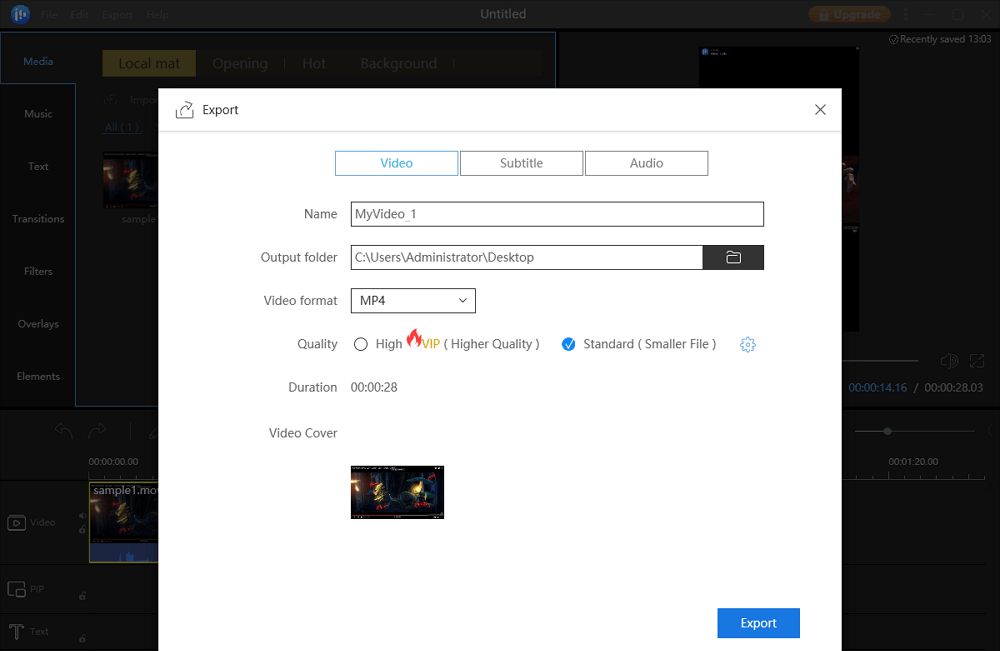
这个音频提取器也可以帮助从MKV删除音轨。
无畏
Audacity是一款著名的开源音频编辑软件。它使您能够导入,编辑,组合声音文件,并通过麦克风录制现场音频。此外,它可以帮助提取音频从视频文件,如MKV容易。从视频文件中提取音频时,整个过程很容易。接下来,让我们看看如何使用Audacity从MKV文件中分离音频。

如何从视频撷取音频与MKV音频提取器,Audacity:
步骤1。在您的计算机上下载并安装Audacity。导入MKV视频到Audacity窗口。
步骤2。选择要保存的音频源并单击“OK”。
步骤3。点击“文件”>“导出音频”,设置音频的名称。然后,选择输出的音频格式,点击“保存”。
如何从Mac上的MKV提取音频
支持广泛的媒体文件格式,VLC媒体播放器不仅是一个开源视频转换器.该软件可以帮助您转换文件格式,并提取MP3和OGG以及MKV和其他视频文件的其他格式的音频。
具有简单友好的界面,您可以轻松找到提取功能。
如何在Mac上使用VLC媒体播放器从视频中撷取音频:
步骤1。下载并打开Mac上的VLC媒体播放器。
步骤2。转到右上角,点击“文件”>“转换/流”。然后将出现一个新窗口。选择“打开媒体…”按钮,选择要分离的音频的MKV文件。

步骤3。选择VLC中提取的音频的输出格式。进入下拉菜单,点击“浏览”设置输出目录。

步骤4。完成后,移动到一个新窗口保存分离的音频文件。在这里,您可以选择一个适当的文件夹来保存音频文件,并重命名提取的音频。
当你对它满意时,选择“完成”和“开始”按钮。完成这项任务需要几分钟。

如何从MKV在线撷取音频
要从MKV文件中分离音频,而无需下载或安装软件,在线音频提取软件是您的最佳选择。为了满足您的需求,我们将向您展示两个优秀的在线音频提取软件,并提供详细的教程。
1.音频器
音频提取器是一个伟大的在线音频分离软件。它有一个基本的界面,适合所有层次的用户。这个在线音频提取软件提供了许多输出格式,包括MP3, WAV, FLAC, OGG, MP2等等。如果你愿意,你也可以将输出音频设置为iPhone铃声格式。本节将以FLAC为例,讨论如何在线从MKV提取音频到FLAC。

如何从MKV中提取FLAC:
步骤1。进入官方网站,点击“打开文件”,从您的计算机中选择MKV文件。
步骤2。然后为提取的音频文件选择FLAC等输出格式。
步骤3。之后,点击“提取音频”开始从MKV文件中分离音频。几秒钟后,您可以下载提取的FLAC音频并将其保存在您的计算机上。
2.Convertfiles
Convertfiles是另一个在线音频提取软件,我们想与您分享。这个在线工具不仅可以帮助您从MKV文件中提取音频,还可以转换文件格式。使用它,您可以在几秒钟内转换文档,音频,视频,图像,电子书,演示文件格式。
要从MKV文件中提取音频,教程步骤很简单。看看下面。

如何使用MKV音频提取器在线:
步骤1。点击“浏览”从您的计算机上传MKV文件。
步骤2。选择音频文件的输出格式。要在几乎所有的播放器和设备上播放它,您可以选择MP3。
步骤3。一旦完成,点击“转换”从MKV提取音频。完成后,将音频文件下载到您的计算机。
结论
一般来说,如果你有合适的工具,从MKV文件中分离音频是很简单的。本页显示了前5 MKV音频提取器与详细的教程步骤。一定要根据自己的需要选择合适的。
如果你在Windows PC上工作,EaseUS视频编辑器是最好的选择。它不仅可以帮助从视频中提取音频,还可以编辑音频和视频。此外,这个视频编辑软件为您提供了丰富的编辑工具和惊人的特效来创建一个令人难以置信的电影。对于这个多功能视频编辑器,你不能错过它,它永远不会让你失望!
关于从MKV视频中提取声音的常见问题
您可以在本部分找到有关从MKV提取音频的更多信息。
1.哪个是最好的MKV音频提取器?
前5名MKV音频提取器在Windows/Mac/在线:
…
2.我如何从VLC提取音频?
VLC是一个有用的程序来提取音频。去第2部分学习如何用VLC提取音频。
3.如何从视频中提取音频?
要从视频中提取音频,可以使用音频分离软件。例如,您可以使用VLC媒体播放器来做到这一点。然后,你只需要点击工具栏上的“文件”按钮,选择“转换/流”,然后选择目标格式。现在尝试使用这个简单的方法从视频中提取音频。
4.HandBrake可以从视频中提取音频吗?
不,HandBrake不能从视频中提取音频,它只支持视频转换。如果你需要从视频中提取音频,你可以尝试一个强大的音频提取软件- EaseUS视频编辑器。它不会让你失望的。
5.如何用VLC将MKV转换为MP3 ?
VLC可以转换MKV到MP3。因此,您可以转到第2部分,了解将MKV转换为MP3的详细步骤。
6.如何添加音轨到MKV?
首先,你需要在电脑上下载并安装一个视频编辑器。然后,您需要导入MKV文件和您想要添加到视频编辑软件的音频。将它们添加到时间轴上并适当地同步它们。最后,您可以将它们导出为带有音频的新MKV文件。

![十大最佳音频拼接器组合音频文件[免费]](http://www.leppardrock.com/multimedia/images/en/video-editor/related-articles/11.jpg)


